Synology Moments là ứng dụng thông minh giúp bạn lưu, sắp xếp, quản lý hình ảnh một cách khoa học và an toàn. Ứng dụng dựa trên công nghệ nhận diện hình ảnh mang đến nhiều tính năng tuyệt vời như tải ảnh và video, duyệt ảnh và video, chỉnh sửa ảnh và video. Trong nội dung dưới đây chúng tôi sẽ giải thích Synology Moments là gì, giới thiệu tính năng, hướng dẫn chi tiết các bước tạo và quản lý Synology Moments vô cùng hiệu quả.
Synology Moments là gì?

Synology Moments là ứng dụng tuyệt vời hỗ trợ cho việc lưu giữ những tấm hình và sắp xếp 1 cách thông minh, thân thiện. Đây là giải pháp tối ưu giúp chúng ta quản lý hình ảnh với tính năng nhận diện khuôn mặt, gắn thẻ nhanh chóng và dễ dàng.
Bên cạnh đó ứng dụng giúp bạn tiết kiệm dung lượng thiết bị, thông qua việc sao lưu hình ảnh vào NAS, giải quyết lo lắng rò rỉ dữ liệu cá nhân. Các khoảnh khắc đẹp trong cuộc sống của bạn sẽ được sắp xếp một cách hoàn hảo, an toàn và bảo mật.
Synology Moments mang lại những tính năng tuyệt vời gì?
Synology Moments chứa tập hợp tất cả ảnh và video của người dùng vào một nơi riêng tư và sắp xếp theo cách khoa học. Ứng dụng mang lại những tính năng tuyệt vời như sao lưu video và ảnh; sắp xếp hình ảnh tự động; tìm và chia sẻ kỷ niệm, video hiệu quả; giải phóng bộ nhớ; quản lý ảnh dễ dàng.
Synology Moments hỗ trợ sao lưu video và hình ảnh
Mỗi người đều có rất nhiều khoảnh khắc tuyệt vời trong cuộc sống muốn lưu giữ lại. Tuy nhiên có thể vì dung lượng điện thoại hạn chế mà bạn bỏ lỡ video hay hình ảnh đẹp nào đó. Synology Moments chính là giải pháp giúp bạn giải quyết vấn đề này bằng cách lưu tất cả hình ảnh hay video của bạn trên NAS. Trên ứng dụng những khoảnh khắc đó sẽ được sắp xếp tự động và bạn không cần lo lắng tiềm ẩn rò rỉ dữ liệu cá nhân.
Tự động sắp xếp hình ảnh
Giao diện Synology Moments có nhiều sự thay đổi cùng với sự hỗ trợ của công nghệ trí tuệ nhân tạo Al, giúp người dùng dễ dàng xem hình ảnh. Hình ảnh trên ứng dụng tự động sắp xếp theo chủ đề, nhân vật, thời gian. Các tính năng được tích hợp trên Synology Moments như sau:
- Tạo timeline: HÌnh ảnh chụp trong cùng 1 giờ, 1 ngày dễ dàng được tìm thấy nhanh chóng bằng Timeline View
- Nhận diện khuôn mặt: Synology Moments là ứng dụng thông minh giúp nhận diện khuôn mặt, dễ dàng tìm kiếm bạn bè
- Nhận diện và thêm ảnh cùng chủ đề vào album: Ứng dụng cho phép người dùng đưa các ảnh có cùng chủ đề vào 1 album để việc tìm kiếm nhanh chóng hơn
Tìm và chia sẻ kỷ niệm
Khi muốn ôn lại kỷ niệm, người dùng sử dụng Synology Moments chỉ cần nhập từ khóa trên thanh tìm kiếm và nhanh chóng nhận về kết quả. Thay vì việc bạn phải cuộn cả album, Synology Moments sẽ phân tích thông qua keyword và đưa ra kết quả thích hợp. Ngoài ra, người dùng có thể chia sẻ những khoảnh khắc cho người thân, bạn bè ở bất cứ đâu.
Giải phóng bộ nhớ
Synology Moments hỗ trợ sao lưu tất cả hình ảnh, video trên smartphone của người dùng lên NAS, giải phóng bộ nhớ cho thiết bị. Bạn chỉ cần có thiết bị Synology NAS để quản trị dữ liệu tập trung, quản lý dữ liệu và bảo mật chúng.
Quản lý ảnh dễ dàng
Sử dụng Synology Moments giúp người dùng quản lý ảnh dễ dàng với các tính năng:
- Phối hợp chỉnh sửa ảnh cùng người khác: Bạn có thể chuyển ảnh sang thư viện ảnh và chia sẻ cho phép người khác cùng chỉnh sửa ảnh và album cộng tác. Những cảnh cá nhân nếu muốn lưu giữ riêng tư bạn có thể đặt chế độ riêng tư trong thư viện ảnh của tôi.
- Tự động xoay và tô màu: Người dùng dễ dàng áp dụng tự động xoay và tô màu ảnh và Al sẽ tự động thực hiện mọi điều chỉnh.
- Ảnh tương tự: Người dùng có thể xem tất cả ảnh trùng lặp ở 1 nơi và quyết định có xóa ảnh hay không.
- Chế độ xem 360 độ: Ứng dụng cho phép bạn chia sẻ ảnh và video 360 độ theo cách tương tác.
- Hỗ trợ Live photos: Synology Moments cho phép ảnh trực tiếp trong Moments xem lại kỷ niệm dưới dạng chuyển động
- Ảnh phân giải cao: Ứng dụng hiển thị ảnh có độ phân giải siêu cao ngay cả trong điều kiện mạng không ổn định.
Cần lưu ý điều gì trước khi sử dụng Synology Moments?
Trước khi sử dụng Synology Moments cần lưu ý hoàn thành một số tác vụ sau:
- Cài đặt DSM 6.1.3 trở lên tương thích với Synology Drive Server
- Trình duyệt hỗ trợ bao gồm Firefox, Safari, Chrome và Internet Explorer 11 trở lên
- Các gói đã được cài đặt từ Package Center: Synology Drive Server, Universal Search, Synology Application Service
- Ứng dụng trên iOS/ Android miễn phí
- Kích hoạt Home service bằng cách Truy cập Control Panel => chọn User => Chọn Advanced => chọn User Home và đánh dấu chọn Enable user home service. Theo mặc định ảnh vào video được lưu trữ trong thư mục Home/ Driver/ Moments
- Người dùng Domain/ LDAP cần truy cập vào Domain/ LDAP để kích hoạt Home service
Các bước khởi chạy Synology Moments

Các bước khởi chạy Synology Moments thực hiện như sau:
- Khởi chạy Synology Driver => chọn App Launcher => chọn Moment
- Trong DSM => chọn Main Menu => chọn Moments
- Nếu muốn đăng nhập trực tiếp qua tab trình duyệt không cần đăng nhập DSM, hãy chọn Control Panel => Application Portal trên DSM. Sau khi cài đặt cấu hình, nhập địa chỉ web trên thanh địa chỉ trình duyệt để mở Moments
Quản lý hình ảnh và video của bạn bằng Synology Moments
Người dùng ứng dụng có thể quản lý hình ảnh và video bằng Synology Moments thông qua tải ảnh và video, duyệt ảnh và video, chỉnh sửa ảnh và video với những bước thực hiện đơn giản, dễ dàng.
Tải ảnh và video lên Synology Moments bằng cách nào?
Để tải ảnh và video lên Synology Moments người dùng có thể sử dụng cách tải lên bằng Synology Drive Server, tải lên bằng Synology Moments, sao lưu bằng Synology Moments, tải lên bằng giao thức chia sẻ tệp và tải lên từ máy tính để bàn. Cụ thể:
Tải lên bằng Synology Drive Server
Người dùng có thể tải ảnh hoặc video lên Synology Moments bằng Synology Drive Server qua giao diện web hoặc thiết bị di động. Trong thư mục Home/ Drive/ Moments các mục đã tải lên sẽ lần lượt được tải lên thư mục có tên Mobile (tải bằng thiết bị di động) hoặc Web tải bằng web).
Bạn có thể thêm ảnh thông qua việc tải lên bằng Synology Drive Server như sau:
- Mở My Drive/ Moments => tải ảnh và video
- Chờ quá trình tải thành công => xem ảnh và video trong Synology Moments
Tải lên bằng Synology Moments
Quá trình tải ảnh lên bằng Synology Moments được thực hiện với các bước:
- Tìm và nhấn vào biểu tượng Add ở góc phải trang chủ => chọn Upload để tải ảnh và video
- Kéo và thả tệp và thư mục từ màn hình cục bộ vào Synology Moments
Lưu ý: Chức năng tải ảnh bằng Synology Moments chỉ hỗ trợ trên Microsoft Edge, Google Chrome, bạn không thể sử dụng chức năng trong các album được tạo tự động có tên People , Shared , Địa điểm, Thẻ, Chủ đề, Video và Đã thêm gần đây.
Sao lưu bằng Synology Moments
Người dùng có thể thực hiện sao lưu ảnh bằng Synology Moments bằng thiết bị iOS hoặc Android. Bạn hãy tải xuống Moment trên thiết bị di động và tải ảnh và video lên ứng dụng thông qua sao lưu ảnh thủ công hoặc tự động từ iOS hoặc Android.
Tải lên bằng giao thức chia sẻ tệp
Người dùng tải video, hình ảnh trên Synology Moments bằng cách mở File Station => tải ảnh, video lên Home/ Drive/ Moments hoặc từ giao thức chia sẻ khác.
Tải lên từ máy tính để bàn
Tải ảnh, video từ máy tính để bàn theo các bước sau:
- Từ Download Center tải xuống tiện ích Synology Drive Server
- Định cấu hình đồng bộ hóa 2 chiều hoặc tải lên 1 chiều để tải lên hoặc đồng bộ hóa ảnh, video
Lưu ý:
- Khi tải lên file trùng lặp, người dùng có thể chọn Skip hoặc Rename trong Settings => General
- Trong Synology Drive Server hoặc giao thức tệp khác nếu đổi tên thư mục Moments, tất cả video, ảnh không thể truy cập từ Synology Moments. Bạn cần lập chỉ mục lại nếu tên thư mục đổi thành Synology Moments
- Các định dạng hình ảnh được hỗ trợ: BMP, GIF, JPEG, PNG, HEIC, RAW (arw, raf, sr2, dcr, k25, erf, mef, mos, orf, kdc, cr2, srf, mrw, ptx, pef, crw, nef, raw, 3fr, rw2, dng), TIFF
- Các định dạng video được hỗ trợ phát lại: 3G2, 3GP, WMV, ASF, AVI, DAT, DivX, MPEG, M2TS, M2T, MPG, MTS, FLV, M4V, MOV, MP4, QT, XviD
Duyệt ảnh và video bằng Synology Moments
Thực hiện duyệt ảnh và video bằng Synology Moments bằng cách nhấn vào tab Photos trong trang chủ và thao tác tiếp theo như sau:
Hiển thị tất cả video, ảnh trong Drive của tôi
Các bước hiển thị tất cả ảnh, video trong Drive của tôi:
- Nhấn vào biểu tượng Account => chọn Settings
- Tiếp tục chọn General => đánh dấu vào hộp kiểm Display all the photos and videos stored in My Drive of Synology Drive
Chuyển chế độ xem
Để chuyển giữa các chế độ xem người dùng đi tới menu thả xuống góc trên bên phải trong tab Ảnh:
- Chế độ xem dòng thời gian: Tất cả ảnh, video được hiển thị theo ngày tạo
Tìm thanh cuộn bên phải, di chuột qua thanh cuộn để xem chỉ báo thời gian, chuyển đến khoảng thời gian cần chọn cụ thể
Trong các ảnh có hiển thị thông tin vị trí qua tọa độ GPS, ảnh sắp xếp theo thứ tự giảm dần theo vị trí có nhiều ảnh được chụp nhất trong cùng 1 ngày.
- Chế độ xem thư mục: Các video, ảnh hiển thị theo phân cấp thư mục trong My Drive của Synology Driver Server
Ghi chú: Người dùng có thể điều chỉnh chế độ hiển thị bằng cách vào Settings => General => Display => Timeline view mode => View by month và điều chỉnh kích thước hiển thị nhỏ hơn
Bật Thư viện ảnh được chia sẻ
Bật Thư viện ảnh được chia sẻ cho phép quản trị viên hay người dùng quản lý cộng tác ảnh, album từ tài khoản khác và các nguồn khác. Bạn cần đi đến Shared Photo Library => Enable Shared Photo Library
Xem và chỉnh sửa thông tin hộp đèn
Để xem và chỉnh sửa thông tin trong hộp đèn, bạn cần thao tác như sau:
- Trên màn hình hiển thị nhấn vào biểu tượng Details mở rộng bảng thông tin
- Xem hoặc chỉnh sửa thông tin hộp đèn với thông tin chỉnh sửa và lưu ngày, mô tả và thẻ vào siêu dữ liệu:
Ngày: nếu không xác định được ngày chụp ảnh có thể sửa đổi ngày chụp ảnh hoặc ngày ảnh được sửa đổi
Tên tệp, thông tin cơ bản: tên tệp, kích thước tệp và độ phân giải
Tọa độ, bản đồ GPS: thông tin vị trí hiển thị khi có tọa độ GPS
Thông tin EXIF cơ bản: thong tin máy ảnh, ISO, khẩu độ, ống kính
Thẻ: thẻ được thêm làm từ khóa của ảnh, các ảnh cùng thẻ có thể được nhóm lại trong Album => Tags
Người: hệ thống xác định các khuôn mặt trong ảnh, nhấn vào ảnh 1 người bất kỳ sẽ đi đến album của người đó
Lưu ý:
- Thông tin địa lý hoặc thông tin chi tiết từ mã hóa địa lý ngược của tọa độ trong Synology Moments thông qua cơ sở dữ liệu nguồn mở OpenStreetMap®. Để tắt bạn vui lòng mở Settings => tắt album Places
- Để thay đổi nguồn bản đồ hiển thị khi xem ảnh ở chế độ toàn màn hình người dùng vào Settings => chọn General => chọn Display => chọn Map source và cài đặt thay đổi
Xem thông tin cơ bản khi duyệt ở chế độ toàn màn hình
Khi ảnh và video ở chế độ trình chiếu, người dùng có thể kiểm tra vị trí, ngày và mô tả. Để tắt tính năng này, bạn hãy nhấn vào Settings => chọn General và bỏ các tùy chọn Display time, location, and description when viewing photos in full-screen
Ảnh trực tiếp
Các bước thực hiện xem ảnh trực tiếp: chọn Live Photo muốn xem => nhấn biểu tượng Live Photo bên trên
Xem ảnh và video 360 độ
Để xem ảnh, video 360 độ hãy nhấn vào thanh tìm kiếm => nhập từ khóa 360 degree => nhấn vào kết quả gợi ý
Lưu ý:
- Ảnh hoặc video chỉ được đánh dấu là 360 độ nếu EXIF chứa các định dạng sau:
(FullPanoWidthPixels=CroppedAreaImageWidthPixels), (ProjectionType=”equirectangular”), (FullPanoHeightPixels=CroppedAreaImageHeightPixels) - Nếu ảnh, video không chứa định dạng (UsePanoramaViewer=”false”) sẽ không được đánh dấu là 360 độ
Chỉnh sửa ảnh và video thông qua Synology Moment
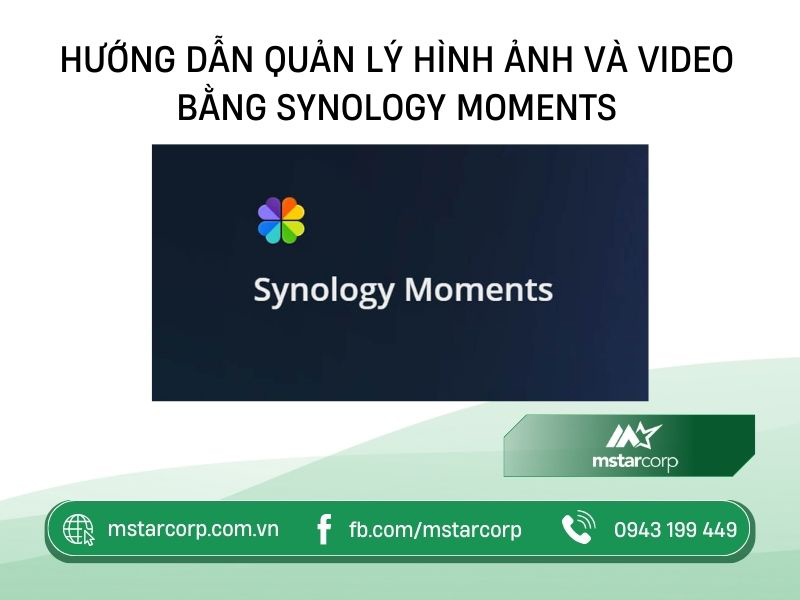
Người dùng có thể thực hiện chỉnh sửa ảnh và video thông qua Synology Moments với các hoạt động chỉnh sửa như: chỉnh sửa ảnh, chỉnh sửa hàng loạt ngày giờ và thẻ của ảnh và video, thêm ảnh hoặc video vào album, chia sẻ video và ảnh, phát trình chiếu, lập chỉ mục lại video và ảnh.
Chỉnh sửa ảnh
Thao tác chỉnh sửa ảnh trên Synology Moments được thực hiện như sau:
- Chọn ảnh muốn chỉnh sửa => nhấn vào ảnh và chọn Edit
- Bật Auto Color cho phép Moments Al tự động điều chỉnh màu ảnh (nhấp vào để thấy sự khác biệt giữa ảnh gốc và ảnh mới chỉnh sửa)
- Nhấn và chọn Auto Rotate cho phép Moments Al tự động xoay ảnh theo góc phù hợp (nhấp vào để thấy sự khác biệt giữa ảnh gốc và ảnh mới chỉnh sửa)
- Chọn Rotate cho phép người dùng xoay ảnh sang trái hoặc phải 90 độ
Ghi chú:
- Sau khi chọn Auto Color cho ảnh, khi xem ảnh ở chế độ toàn màn hình sẽ hiển thị ở góc phải của ảnh
- Sau khi áp dụng xoay 90 độ hay Auto Color ảnh trực tiếp được lưu dạng ảnh tĩnh, hãy hoàn tác các thay đổi chỉnh sửa để ảnh trở lại Live Photos
- Auto Color bao gồm các điều chỉnh tự động vệ độ tương phản, độ sáng, độ bão hòa, tông màu, cân bằng trắng, vùng sáng, bóng và tông màu da của ảnh
- Auto Color và Auto Rotate được hỗ trợ trên một số thiết bị nhất định
Chỉnh sửa hàng loạt ngày giờ của ảnh, video
Các thao tác để chỉnh sửa hàng loại ngày giờ của video và ảnh:
- Chọn video/ ảnh muốn chỉnh sửa => nhấn vào More và chọn Edit date and time và thực hiện điều chỉnh ngày giờ
- Chọn Set a single date and time/ Shift date and time => nhấn Modified time và đặt ngày giờ mới
- Chọn OK để áp dụng các thay đổi và ngày giờ chỉnh sửa được cập nhật vào video/ ảnh gốc
Chỉnh sửa hàng loạt thẻ ảnh, video
Các bước chỉnh sửa hàng loạt thẻ video/ ảnh:
- Chọn video/ ảnh cần chỉnh sửa => nhấn biểu tượng More
- Chọn Edit tags => xóa hoặc thêm thẻ theo nhu cầu
- Chọn OK để áp dụng các chỉnh sửa
Thêm vào album ảnh hoặc video
Thực hiện thao tác thêm ảnh, video vào album hay video như sau:
- Chọn video, ảnh cần thêm => nhấn vào biểu tượng Add to album ở góc phải bên trên thanh hành động
- Thêm video, ảnh đã chọn vào album có sẵn hoặc album mới và chỉnh sửa tên album nếu muốn
Chia sẻ ảnh, video
Để chia sẻ video và ảnh bạn cần thực hiện một số thao tác như sau:
- Chọn ảnh, video muốn chia sẻ => chọn biểu tượng Share trên thanh hành động
- Chỉnh sửa cài đặt quyền riêng tư và người dùng được chia sẻ => chọn Done để chia sẻ với người khác
Lưu ý: Ảnh vào video chia sẻ sẽ được nhóm vào album ảo mới tạo, bạn có thể truy cập bằng liên kết đã chia sẻ
Phát trình chiếu
Để phát trình chiếu, hãy nhấn vào video hay ảnh => nhấn vào biểu tượng More trên góc phải => chọn Slideshow và xem trình chiếu
Lập chỉ mục lại video, ảnh
Các bước lập chỉ mục lại video, ảnh trên Synology Moments:
- Chọn nhấn biểu tượng Account => chọn Settings
- Chọn General => chọn 1 tùy chọn lập chỉ mục lại
- Nhấn Re-index và lập chỉ mục tất cả các thư mục đã lập chỉ mục trước đó
Có nên nâng cấp Synology Moments lên Synology Photos hay không?
Synology đã chính thức cho cập nhật lên hệ điều hành mới DSM 7.0 với nhiều sự đột phá lớn như bảo mật đăng nhập hơn, quản lý NAS tốt hơn… Vậy có nên nâng cấp Synology Moments lên Synology Photos không? Chúng ta cùng tìm hiểu bản nâng cấp Synology Photos từ Moments để có câu trả lời nhé.
Những phần nào của Moments có thể được chuyển sang Synology Photos trong DSM 7.0 ?
Phần lớn dữ liệu của Moments được chuyển sang Synology Photos trong DSM 7.0 bao gồm: siêu dữ liệu của video, ảnh; các thư mục/ album có cấu trúc được tạo và chia sẻ thủ công; quyền đối với album/ thư mục…
Tính năng nào của Moments hiện KHÔNG được hỗ trợ trên Synology Photos trong DSM 7.0?

Các tính năng trong Synology Photos dường như được cắt đi khá nhiều do phần lớn đã được tích hợp vào hệ thống DSM 7.0. Tuy nhiên một số tính năng khá hay của Moments hiện KHÔNG được hỗ trợ trên Synology Photos trong DSM 7.0 là: nhận dạng chủ thể, chế độ xem bản đồ thế giới trong bộ sưu tập…
Những chức năng nào đã thay đổi sau khi Synology Moments được nâng cấp lên Synology Photos?
Một số chức năng đã thay đổi sau khi Synology Moments được nâng cấp lên Synology Photos trong DSM 7.0 là: album được tạo thủ công sẽ chuyển thành thư mục; album thông minh và album chia sẻ chuyển thành album có điều kiện và có thể bị thay đổi 1 chút do thiết kế; quyền với album chuyển thành quyền với thư mục…
Ngoài ra, có thể có sự gián đoạn của một số bộ sưu tập/ album chia sẻ từ ổ NAS do các URL của liên kết chia sẻ không còn nữa do được tạo lại trong quá trình di chuyển.
Sự khác biệt giữa Synology Photos, Moments và Photo Station
Tham khảo phân tích sự khác biệt giữa Synology Photos, Moments và Photo Station trong bảng dưới đây:
| Nội dung | Synology Moments | Photo Station 6 | Synology Photos |
| Người dùng | Cá nhân, gia đình | Nhiếp ảnh chuyên nghiệp | Cá nhân, gia đình, nhiếp ảnh chuyên nghiệp |
| Hệ điều hành | DMS 6.x | DMS 6.x | DMS 7.0 |
| Tìm kiếm | Từ khóa, nâng cao | Chung, nâng cao | Từ khóa, bộ lọc nhanh |
| Album ảo | Được hỗ trợ | Có sẵn trong album thông minh và album được chia sẻ | Được hỗ trợ |
| Chia sẻ | Thư viện ảnh | Quyền đối với album | Album, không gian được chia sẻ |
| Hiển thị dữ liệu siêu chi tiết | Không hỗ trợ | Được hỗ trợ | Được hỗ trợ |
| Album tự động | Được hỗ trợ | Không hỗ trợ | Được hỗ trợ |
| TV cast | Không hỗ trợ | Ảnh DS cho Apple/ Android TV,AirPlay, Chromecast (ứng dụng di động) | AirPlay, Chromecast (ứng dụng di động) |
Sao lưu và phục hồi Synology Moments bằng Hyper Backup
Người dùng có thể sao lưu dữ liệu và phục hồi Synology Moments bằng Hyper Backup. Để sử dụng dịch vụ này bạn cần truy cập DSM => chọn Package Center và cài đặt Hyper Backup 2.1.6 trở lên.
Các bước sao lưu dữ liệu bằng Hyper Backup
- Truy cập DSM => mở Hyper Backup
- Tạo tác vụ sao lưu theo hướng dẫn và chọn Moments muốn sao lưu
- Dữ liệu được sao lưu sau khi các tác vụ sao lưu thành công:
- Tất cả các ảnh và tệp trong Synology Drive Server
- Các album ảo trong Synology Moments
- Kết quả nhận dạng hình ảnh trong album Chủ đề và Người
- Cài đặt của album được chia sẻ
Các bước khôi phục Synology Moments Synology bằng Hyper Backup
- Truy cập DSM => mở Hyper Backup
- Khôi phục các tác vụ sao lưu Synology mong muốn
- Cài đặt và dữ liệu hiện tại của Synology Moments sau khi tác vụ thành công sẽ bị ghi đè
Ghi chú: Không thể khôi phục hồ sơ cá nhân của người dùng đã bị xóa
Synology Moments là ứng dụng lưu trữ hình ảnh, video với các thức hoàn toàn mới. Thông qua ứng dụng này toàn bộ những khoảnh khắc tuyệt vời của người dùng được lưu trữ an toàn, tự động sắp xếp khoa học dựa trên công nghệ nhận diện hình ảnh. Nội dung trên đây giới thiệu thông tin chi tiết về Synology Moments, nếu bạn còn băn khoăn nào hãy liên hệ với chúng tôi để được hỗ trợ nhé.


























